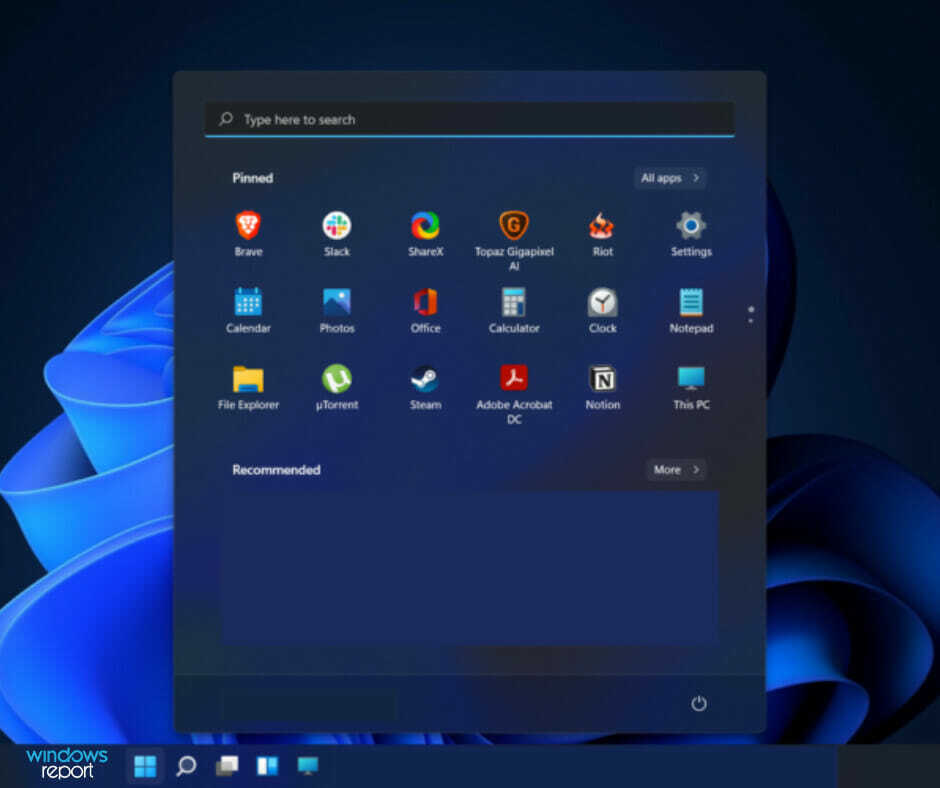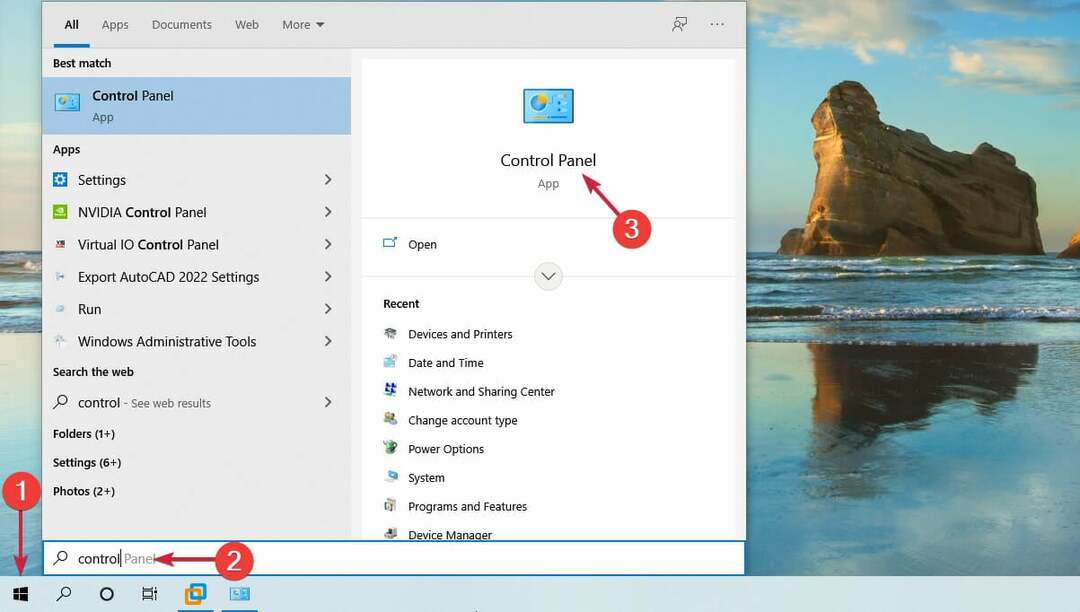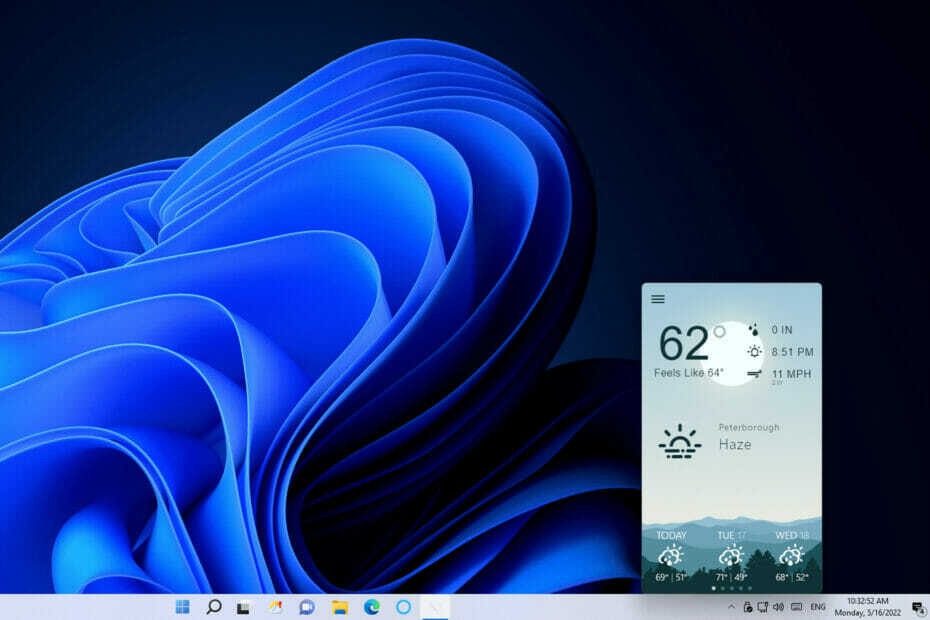Dezactivați caracteristica widget pentru a rezolva această problemă
- Microsoft a adăugat steagul Pride în bara de activități Windows 11 pentru a sprijini comunitățile LGBTQ+.
- Nu există nicio cheie/comutator oficial sau dedicat pentru a elimina steagul Pride din bara de activități.
- Este posibil să fie necesar să dezactivați funcția Știri și interese și să dezinstalați widget-urile pentru a o elimina.

XINSTALAȚI FÂND CLIC PE DESCARCARE FIȘIER
- Descărcați Fortect și instalați-l pe computerul dvs.
- Începeți procesul de scanare al instrumentului pentru a căuta fișiere corupte care sunt sursa problemei tale.
- Faceți clic dreapta pe Începeți reparația astfel încât instrumentul ar putea porni algoritmul de reparare.
- Fortect a fost descărcat de 0 cititorii luna aceasta.
Mulți utilizatori de Windows 11 au raportat că au văzut steagul Pride, care reprezintă comunitatea LGBTQ+, pe bara de activități. Includerea a provocat controverse, iar unii utilizatori consideră că este nedorită. Prin urmare, acest articol va discuta modalități de a elimina steagul Pride din bara de căutare Windows 11.
Alternativ, avem o revizuire detaliată a cele mai bune teme și skinuri Windows 11 pentru a descărca gratuit și pentru a vă personaliza computerul.
De ce văd steagul Pride în bara de activități Windows 11?
Steagul Pride care apare pe bara de activități Windows 11 este o caracteristică introdusă de Microsoft pentru a recunoaște și a sprijini comunitățile LGBTQ+. Deci, dacă vedeți steagul Pride pe bara de activități Windows 11, se datorează unei actualizări sau personalizări recente care a fost implementată.
Cu toate acestea, diverși utilizatori au propriile convingeri care își coordonează preferințele personale. La fel, unii se plâng că le distrage atenția și le afectează capacitatea de concentrare. Deci, vor să elimine steagul Pride din barele de activități.
Cum scap de steagul Pride pe Windows 11?
- Faceți clic dreapta pe Bara de activități și selectați Setări din bara de activități din meniul derulant.

- Du-te la Elemente din bara de activități fila și dezactivați Widget butonul de pe pagina de setări a barei de activități.

Dezactivarea butonului Widget va dezactiva widget-ul și veți elimina steagul pride din bara de căutare Windows 11.
Microsoft nu a lansat nicio opțiune sau caracteristică pentru eliminarea steagului Pride. Astfel, poate fi dificil să scapi de el și s-ar putea să vă solicite să opriți anumite funcții de pe computer.
- Faceți clic stânga pe start butonul, tastați PowerShell, și faceți clic Rulat ca administrator.

- Clic da pe Controlul contului utilizatorului prompt.
- Copiați și lipiți următoarele rânduri și apăsați introduce:
winget dezinstalează „Windows web experience Pack”
- Ieșiți din PowerShell și Pachetul Windows Web Experience va fi sters.
Linia de comandă de mai sus va dezinstala widget-urile de pe computer și va elimina panoul care afișează steagul Pride. Cu toate acestea, puteți reinstala Windows Web Experience Pack din Microsoft Store.
- Cum să migrați corect de la Net Core 3.1 la Net 6
- Creați volum de paritate cu spații de stocare [2 moduri simple]
- Bluestacks pentru Windows 11: Cum se descarcă și se instalează
- 4 moduri rapide de a opri un monitor cu tastatura
- Cum să dezinstalați rapid aplicațiile din Microsoft Store
Consultați ghidul nostru despre PowerShell nu afișează rezultatul complet și câteva remedieri pentru ca acesta să funcționeze pe Windows 11.
Sperăm că ați reușit să eliminați steagul pride din bara de căutare Windows 11 utilizând pașii din acest ghid.
În plus, ați putea fi interesat de articolul nostru care discută cauzele probleme cu ecranul galben pe Windows 11 și câțiva pași pentru a o repara.
De asemenea, unii utilizatori s-au întâlnit linii verticale pe ecranul computerului, ceea ce face dificil de utilizat. Verificați linkul de mai sus pentru a o remedia.
Încă mai întâmpinați probleme?
SPONSORIZAT
Dacă sugestiile de mai sus nu ți-au rezolvat problema, computerul poate întâmpina probleme mai grave cu Windows. Vă sugerăm să alegeți o soluție all-in-one, cum ar fi Fortect pentru a rezolva problemele eficient. După instalare, faceți clic pe butonul Vizualizați&Remediați butonul și apoi apăsați Începeți reparația.